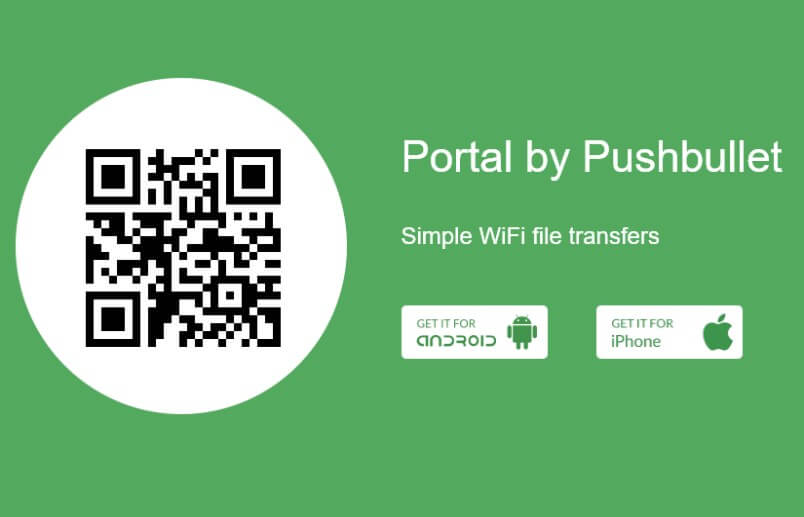Potral by Pushbullet היא פלטפורמה חינמית המאפשרת להעביר קבצים מהמחשב לסמארטפון בקלות ובחינם, ואפילו מבלי להירשם לשירות. כל מה שצריך לעשות זה להוריד את האפליקציה לסמארטפון, להיכנס לכתובת של הפורטל דרך המחשב ולהעביר קבצים. יתרונות נוספים שמצאנו באפליקציה הם:
– אם תעבירו תמונות באמצעות האפליקציה, היא תשמור אותן באופן אוטומטי בגלריה של המכשיר.
– אם במכשיר שלכם יש כרטיס זיכרון חיצוני, תוכלו "לבקש" מהאפליקציה לשמור את כל הקבצים ישירות בכרטיס הזיכרון החיצוני ולא בזיכרון המכשיר, וכך המכשיר שלכם לא יהיה עמוס בקבצים ויעבוד בצורה מהירה יותר.
– לאחר שהעברת הקבצים תסתיים ניתן להציג או לשתף אותם בקלות דרך האפליקציה עצמה.
העברת קבצים גדולים מהמחשב הנייד או הנייח לסמארטפון בקלות ובמהירות
החלטתם להשתמש באפליקציה ? ראשית כל יש להתחבר מהמחשב ומהסמארטפון לאותה רשת אלחוטית, אחרת זה לא יעבוד. לאחר מכן, בצעו את השלבים הבאים:
1. הורידו למכשיר האנדרואיד או האייפון שלכם את האפליקציה Portal – WiFi File Transfers, והפעילו אותה –> במחשב, היכנסו לפורטל של Pushbullet –> באפליקציה, לחצו על סריקה.
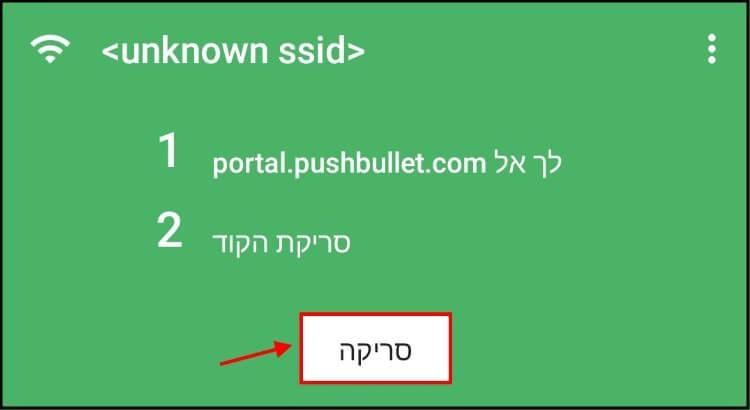
2. סרקו עם הסמארטפון את הקוד QR שמופיע בפורטל http://portal.pushbullet.com/ שפתוח בדפדפן במחשב. דרך אגב, אם אתם משתמשים בדפדפן של גוגל כרום תוכל להעביר תיקיות שלמות בבת אחת.
הערה: יש לקחת בחשבון שהאתר אינו מאובטח בפרוטוקול HTTPS וניתן לראות זאת לפי הכתובת שלו. לכן, השימוש בשירות הוא על אחריותכם בלבד.
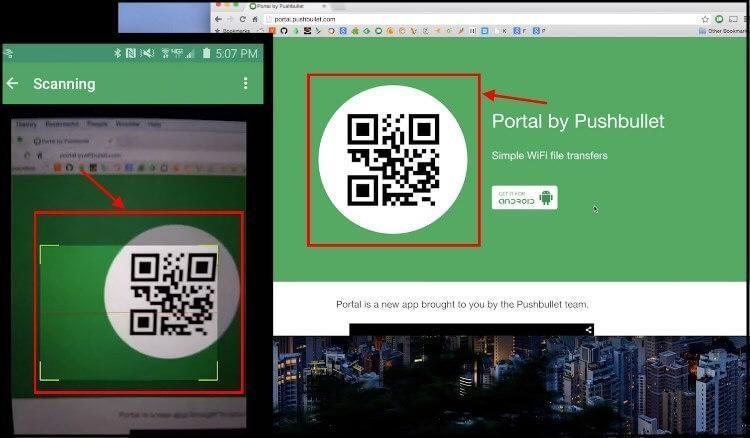
3. כעת תוכלו להעביר קבצים מהמחשב לסמארטפון על ידי הקלקה על click here to upload או על ידי גרירה של קבצים מהמחשב לפורטל של Pushbullet.
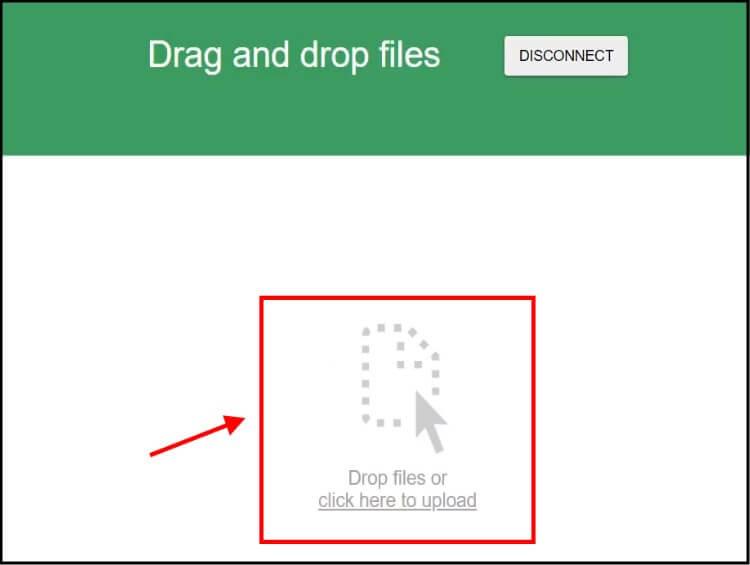
4. לאחר שהעברת הקבצים תסתיים, כל הקבצים יופיעו באפליקציה ותוכלו לשתף אותם עם החברים והמשפחה בוואטסאפ, טלגרם, ג'ימייל, פייסבוק ועוד, או לשמור אותם במכשיר שלכם.
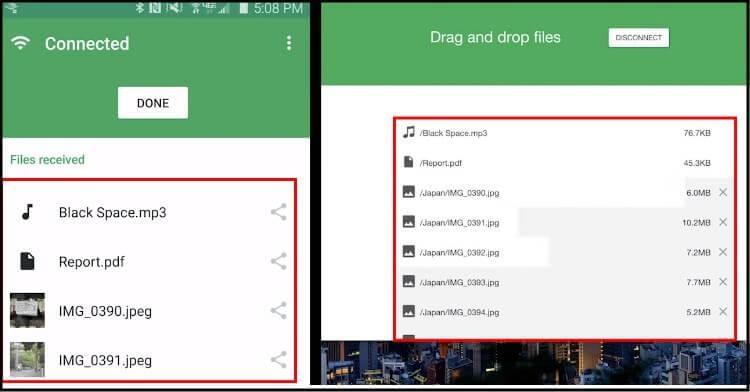
5. כעת לחצו על DISCONNECT בפורטל, או על DONE באפליקציה כדי לנתק את החיבור בין הסמארטפון למחשב.
מדריך וידאו להעברת קבצים מהמחשב לסמארטפון בצורה אלחוטית
קחו בחשבון שמהירות העברת הקבצים תלויה במהירות של הרשת האלחוטית ובעוצמת האות האלחוטי. אם העברת הקבצים מתבצעת בצורה איטית מידי אנו ממליצים להתקרב לראוטר או לקרוא את המדריך – טיפים לשיפור מהירות הגלישה ברשת האלחוטית. בנוסף, אנו לא ממליצים להשתמש באפליקציה ברשתות WiFi ציבוריות מטעמי אבטחה.